Jedes Jahr werden über 2,5 Billionen PDFs geöffnet, daher ist es sehr wichtig, einen guten PDF Editor zu finden. Skim für Mac ist eine gute Wahl für alle, die einen Mac-Computer verwenden. Das Tool ist beliebt bei Studenten, Lehrern und allen, die mit PDFs arbeiten müssen.
Skim wurde entwickelt, um das Lesen, Markieren und Teilen von Dokumenten zu erleichtern. In diesem Artikel sehen wir uns genauer an, was Skim für Mac OS bietet. Wir werden uns die guten und die weniger guten Seiten ansehen. Wir werden auch sehen, wie es im Vergleich zu anderen ähnlichen Tools abschneidet.
In diesem Artikel
Teil 1: Was ist Skim für Mac?
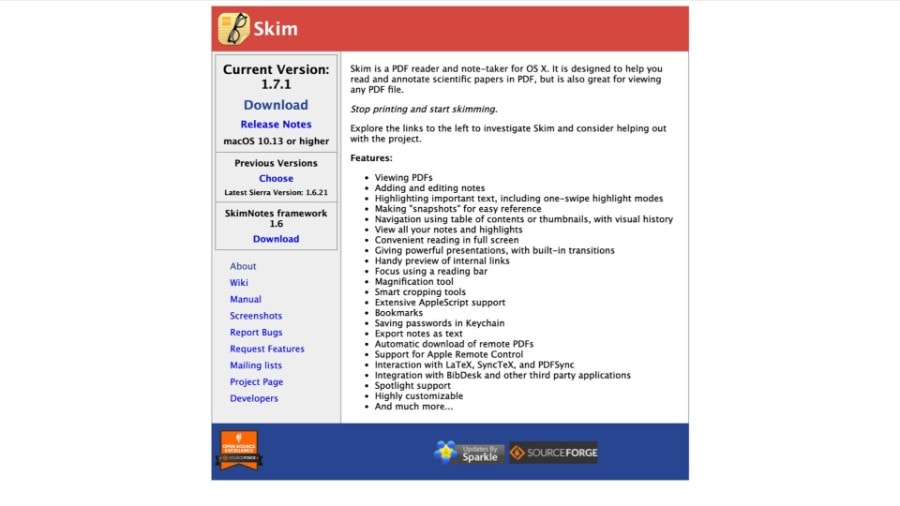
Skim für Mac OS ist ein praktisches PDF Tool für Mac-Benutzer. Es ist mehr als nur ein PDF-Viewer. Sie können Text markieren, Notizen machen und Links in Dokumenten erstellen. Das macht es perfekt für Studenten, Forscher und alle, die Dokumente sorgfältig reviewen müssen.
Das Hauptziel dieses PDF Editors ist es, Ihr Lesen und Notizen machen zu verbessern. Sie können wichtige Teile hervorheben, Notizen zum besseren Verständnis hinzufügen und Seiten mit Lesezeichen versehen, um sie erneut zu lesen. Dies ist sehr nützlich, um Ihre Gedanken und wichtigen Informationen zu organisieren.
Wichtigste Funktionen von Skim für Mac OS
Skim für Mac verfügt über Funktionen, die das Lesen und Kommentieren von PDFs erleichtern. Schauen wir uns die wichtigsten Funktionen an, die das Programm auszeichnen und die Handhabung von Dokumenten vereinfachen.
Hinzufügen und Bearbeiten von Notizen
Mit dem Skim PDF Reader für Mac können Sie ganz einfach überall im Dokument Notizen machen. Das können detaillierte Notizen sein, kurze Erinnerungen oder alles, was Ihnen hilft, das Gelesene zu verstehen oder sich daran zu erinnern. Auch das Bearbeiten einer Notiz in Skim ist einfach, wenn Sie sie später ändern möchten. Das bedeutet, dass Sie Ihre Anmerkungen auf dem neuesten Stand halten können, wenn Sie mehr lernen oder sich Dinge ändern.
Hinzufügen von Schnappschüssen
Wenn Sie einen wichtigen Abschnitt in einem Dokument finden, können Sie einen Schnappschuss davon machen. Skim speichert diesen Schnappschuss. Auf diese Weise können Sie ihn später leicht wiederfinden, ohne das gesamte Dokument durchsehen zu müssen. Dies ist besonders nützlich für lange Dokumente. Die Suche nach einem bestimmten Teil in einem großen Dokument kann schwierig sein.
Integrierte Übergänge für die Präsentation
Der Skim PDF Reader für Mac bietet mehr als nur die Möglichkeit, PDFs zu lesen und Notizen zu machen. Eingebaute Übergänge machen Präsentationen auch besser. Das bedeutet, dass Sie ganz einfach zwischen Seiten oder Abschnitten wechseln können. Die Verwendung dieser Übergänge ist ganz einfach. Mit ein paar Klicks können Sie Ihrer Präsentation ein elegantes Aussehen verleihen, ob für die Schule, die Arbeit oder eine Konferenz.
Intelligente Tools zum Zuschneiden
Manchmal haben PDFs große Ränder oder zusätzliche Leerzeichen, die Sie nicht benötigen. Mit den intelligenten Tools zum Zuschneiden von Skim können Sie ganz einfach einstellen, welcher Teil des Dokuments sichtbar ist. Das ist nicht nur gut zum Lesen, sondern macht auch Ihre Präsentationen besser. Wenn Sie die überflüssigen Teile weglassen, kann sich jeder auf die wichtigen Dinge konzentrieren, über die Sie sprechen.
Lesezeichen
Lesezeichen sind hilfreich bei der Arbeit mit langen oder detaillierten PDF-Dokumenten. Sie können damit Stellen im Dokument markieren, um sie schnell wiederzufinden, was das Navigieren in einem umfangreichen Dokument erleichtert. Sie können einfach auf ein Lesezeichen klicken und direkt zum gewünschten Abschnitt gehen.
Leseleiste
Diese Funktion ist ideal für alle, die viele PDFs lesen. Sie funktioniert wie ein Textmarker und hilft Ihnen dabei, zu verfolgen, wo Sie sich auf der Seite befinden. Sie können sie so einstellen, dass sie die Zeile oder den Abschnitt abdeckt, den Sie gerade lesen. Dies ist sehr nützlich, wenn Sie einen dichten Text lesen oder sich beim Lesen lange konzentrieren müssen.
Teil 2: Wie verwendet man den Skim PDF Reader für Mac?
Der Einstieg in Skim für Mac OS ist einfach und kann Ihnen bei Ihren PDFs helfen. Hier ist, was Sie tun müssen:
Step 1 Download Skim
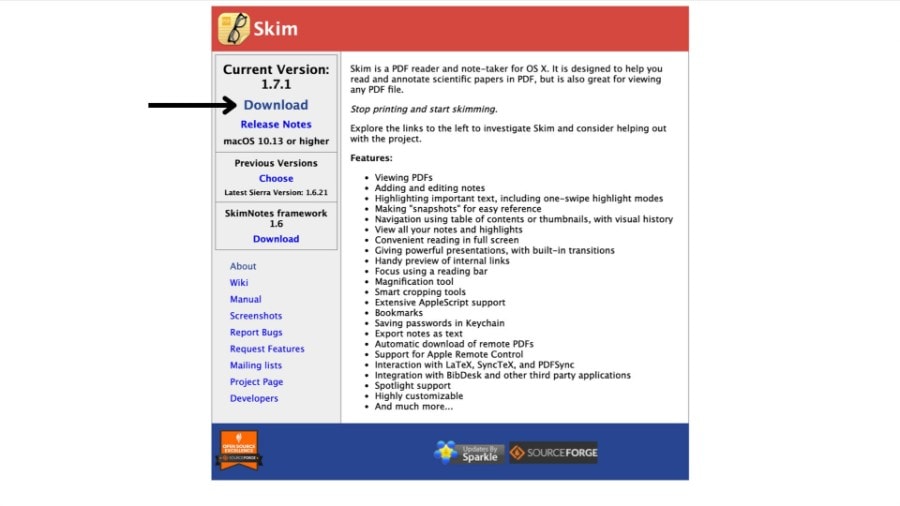
Zunächst müssen Sie die Skim-App von der offiziellen Webseite herunterladen. Sie ist nicht im App Store erhältlich. Besuchen Sie einfach die Webseite und klicken Sie auf die "Download" Option. Da Sie von einer externen Quelle herunterladen, müssen Sie die Erlaubnis erteilen, damit der Download starten kann. Folgen Sie den Prompts, um die erforderlichen Berechtigungen zu erteilen und Ihr Download wird in Kürze beginnen.
Schritt 2 Installieren Sie die Software
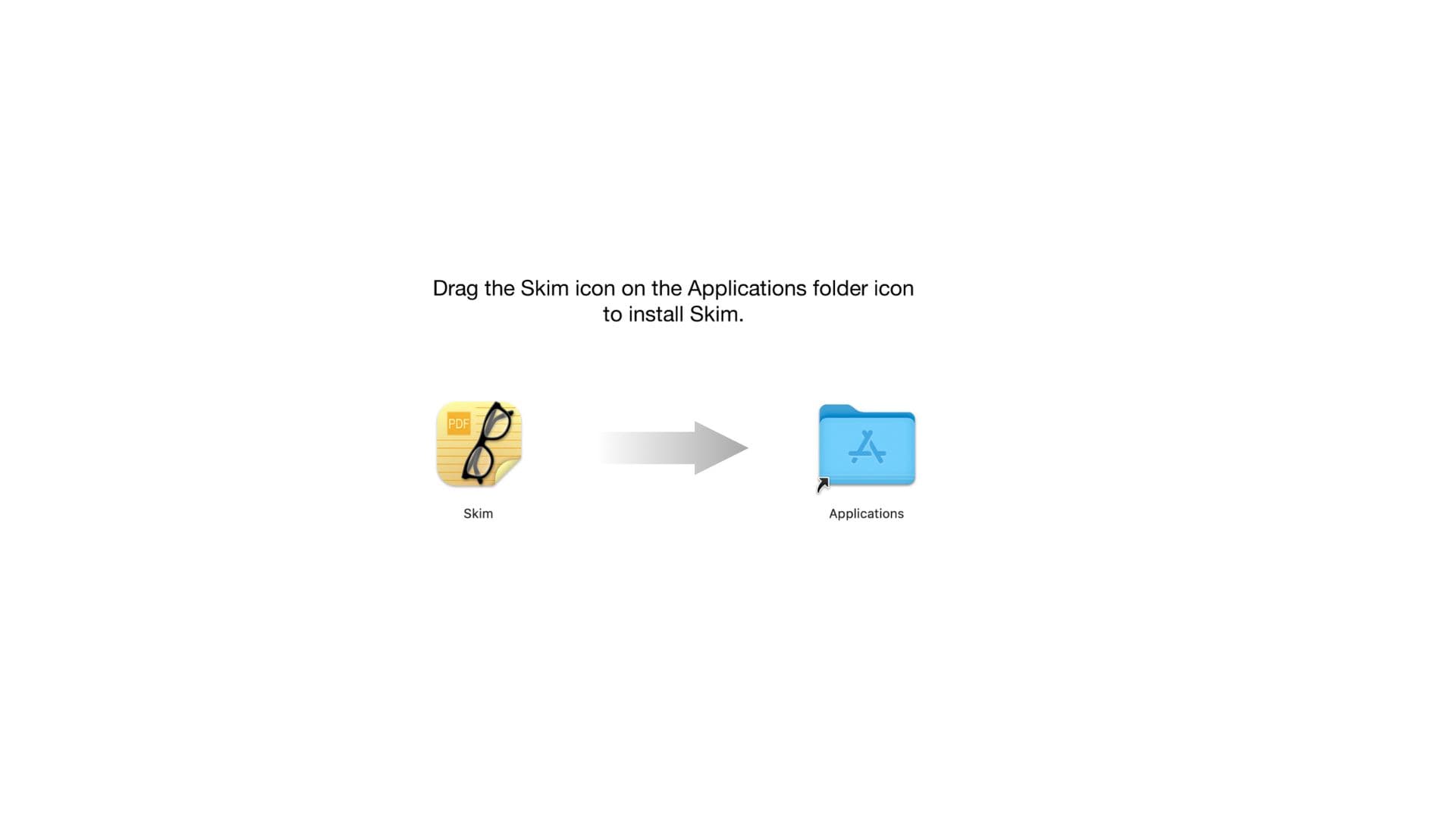
Nach dem Herunterladen finden Sie die .dmg-Datei in Ihrem Download-Ordner. Doppelklicken Sie auf diese Datei, um den Installationsvorgang zu starten. Folgen Sie den Anweisungen auf dem Bildschirm, um Skim zu installieren. Nach der Installation ist Skim in Ihrem Anwendungsordner verfügbar.
Schritt 3 Öffnen Sie ein PDF mit Skim
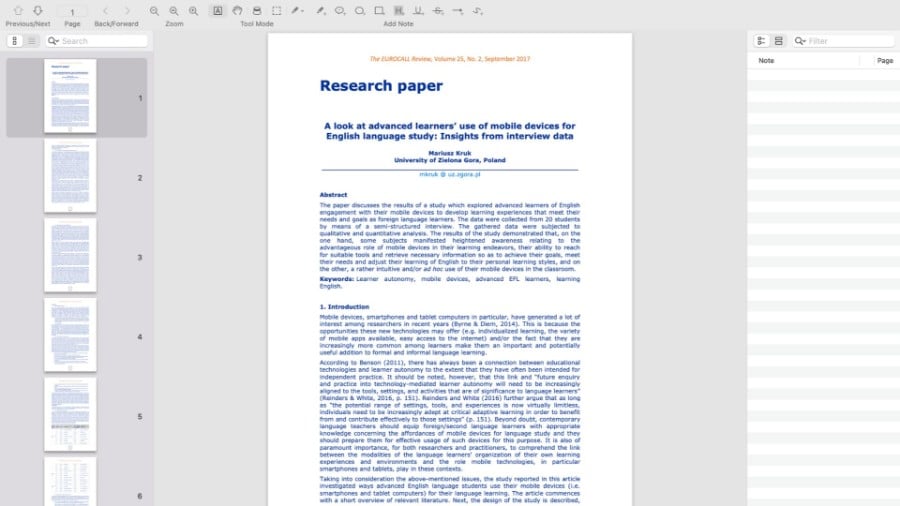
Um ein PDF-Dokument mit Skim zu öffnen, klicken Sie mit der rechten Maustaste (oder halten Sie die Strg-Taste gedrückt) auf die PDF-Datei, die Sie öffnen möchten. Wählen Sie "Öffnen mit" aus dem Kontextmenü und wählen Sie dann Skim aus der Liste der Anwendungen. Ihr PDF-Dokument wird nun in Skim geöffnet und Sie können damit arbeiten.
Schritt 4 Lesezeichen setzen oder Notizen machen
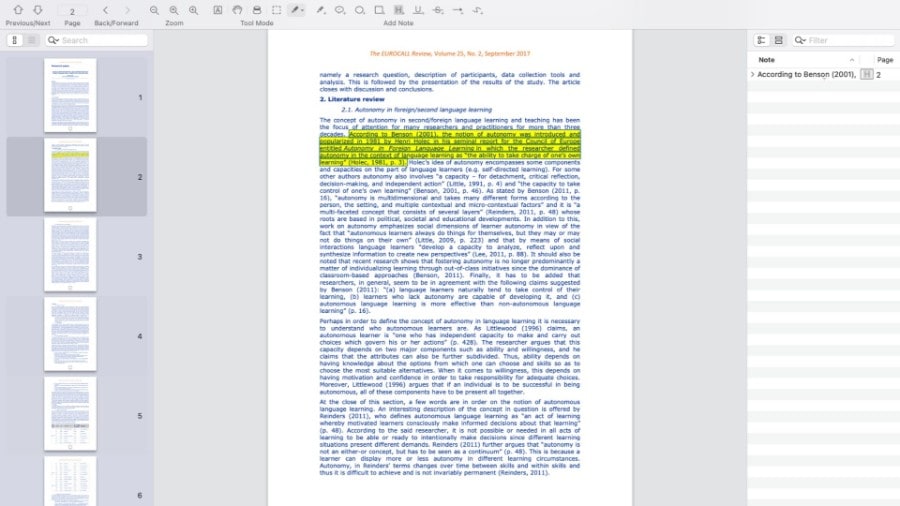
Jetzt, wo Ihre PDF-Datei in Skim geöffnet ist, können Sie damit beginnen, wichtige Abschnitte mit Lesezeichen zu versehen oder Notizen zu machen. Klicken Sie auf das Symbol "H" in der oberen Symbolleiste, um Text zu markieren.
Verwenden Sie dann die Maus, um den Text zu markieren, den Sie hervorheben möchten. Dieser markierte Text wird in der seitlichen Lesezeichenleiste angezeigt, so dass Sie ihn schnell wiederfinden können.
Teil 3: Wie viel kostet der Skim PDF Reader für Mac-Benutzer?
Skim ist eine gute Wahl für Mac-Anwender, die einen guten PDF Reader suchen, vor allem weil er kostenlos ist. Es ist der erste Open-Source PDF Reader, der nur für macOS entwickelt wurde, d.h. Sie müssen nichts bezahlen, um ihn zu nutzen.
Da Skim Open-Source ist, wird das Tool regelmäßig von einer Community von Entwicklern aktualisiert. Sie fügen neue Funktionen und Verbesserungen hinzu, ohne dass Sie für Upgrades oder Lizenzen bezahlen müssen.
Teil 4: Vor- und Nachteile des Skim PDF Readers für Mac
Teil 5: Alternativen zum Skim PDF Reader für Mac OS
Skim für Mac eignet sich hervorragend für die Bearbeitung von PDFs, aber es gibt auch andere gute Optionen. Schauen wir uns einige andere Tools an, die Mac-Benutzer ausprobieren können, jedes mit seinen besonderen Funktionen.
1. PDFelement
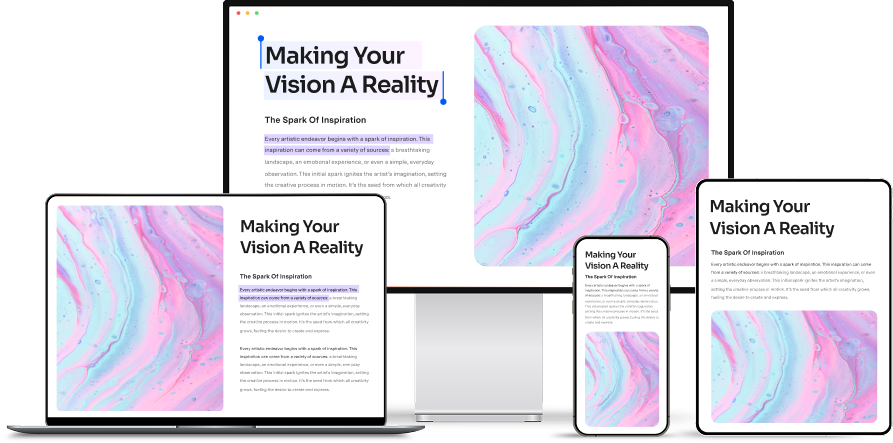
PDFelement für Mac ist ein großartiges Tool für alle, die auf verschiedene Weise mit PDFs arbeiten müssen. Es hilft Ihnen, PDF-Dateien mühelos zu bearbeiten, mit Anmerkungen zu versehen, zusammenzuführen, zu signieren, zu sichern und zu lesen. Diese Software macht den Umgang mit PDFs einfach, egal ob Sie Text bearbeiten, Dateien kombinieren, Dokumente signieren oder lesen.
 G2-Wertung: 4.5/5 |
G2-Wertung: 4.5/5 |  100 % Sicher |
100 % Sicher |Hier finden Sie einige Funktionen von PDFelement, die es zu einem beliebten PDF Editor machen.
- Bearbeiten von Text und Metadaten: Sie können den Text und die Schriftarten in Ihren PDFs ändern, um sie nach Ihren Wünschen zu gestalten.
- Dokumente mit Anmerkungen versehen: Sie können benutzerdefinierte Stempel erstellen und verschiedene Farben zum Hervorheben, Durchstreichen oder Unterstreichen von Text wählen, um das Review von Dokumenten zu erleichtern.
- PDFs vergleichen: Mit dieser Funktion können Sie zwei PDFs nebeneinander vergleichen, um zu sehen, was sich unterscheidet und was gleich ist.
- Digitale Signaturen: Mit einer Maus oder einem Trackpad können Sie ganz einfach Dokumente unterschreiben oder Punkte für gesetzlich anerkannte elektronische Signaturen erstellen.
- Ausfüllbare Formulare erstellen: Mit einem einzigen Klick verwandeln Sie jedes PDF in ein Formular, das andere ausfüllen und bearbeiten können.
- KI Funktionen: PDFelement nutzt KI, um Ihnen zu helfen, ganze PDFs schnell zusammenzufassen, zu übersetzen oder neu zu schreiben.
2. Preview
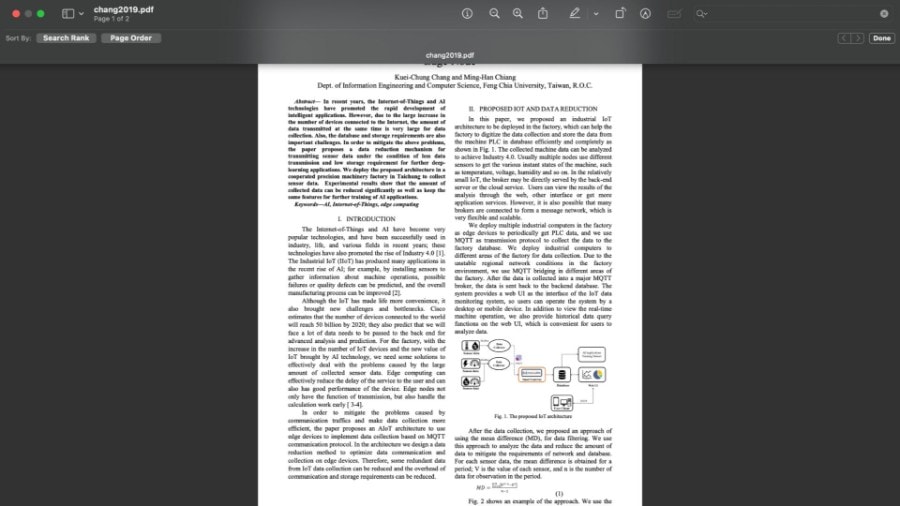
Preview ist eine integrierte Mac-Anwendung, die sich ideal für die Arbeit mit PDFs ohne zusätzliche Downloads eignet. Mit Preview können Sie PDF-Dateien problemlos öffnen und anzeigen. Sie können Dokumente auch mit Anmerkungen versehen oder hervorheben. Das ist ideal für Studenten oder alle, die Dokumente im Detail reviewen müssen.
Bei der Bearbeitung können Sie Formulare ausfüllen, Dokumente digital unterschreiben und sogar mehrere PDFs zu einem einzigen zusammenführen. Der größte Vorteil von Preview ist, dass es sich so gut in das Mac-Ökosystem integriert. Als native App läuft sie reibungslos und lässt Sie schnell auf Ihre Dateien zugreifen.
3. SmallPDF
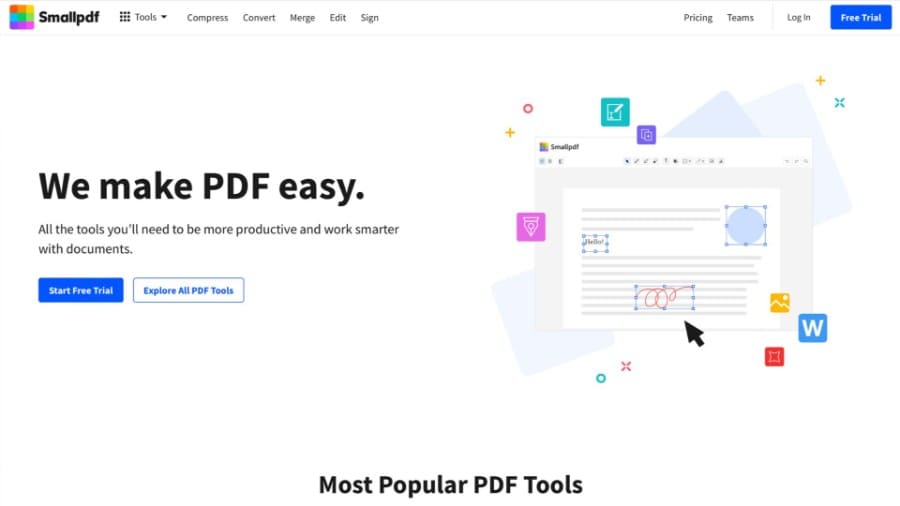
SmallPDF ist ein Online-Editor für PDF, der sich perfekt für Mac-Anwender eignet, die keine zusätzlichen Anwendungen herunterladen möchten. Es ermöglicht Ihnen, Ihre PDFs direkt in Ihrem Webbrowser zu bearbeiten. Sie können Hervorhebungen, Text, Bilder, Formen und Kritzeleien direkt zu Ihren Dokumenten hinzufügen.
Mit SmallPDF können Sie Ihre Dateien von überall aus über die Web-Plattform speichern, organisieren und weitergeben. Egal, ob Sie an Ihrem Computer oder auf Ihrem Handy sitzen, SmallPDF macht es Ihnen leicht. Es gibt auch Android- und iOS-Apps, mit denen Sie Ihre PDFs auf jedem Gerät bearbeiten können.
Wenn Sie es ausprobieren möchten, können Sie SmallPDF kostenlos testen. Auf diese Weise können Sie sehen, wie gut es funktioniert, bevor Sie es weiter verwenden.
Teil 6: Auswählen des besten PDF Editors für Ihre Bedürfnisse
Die Wahl des richtigen PDF Editors kann einen großen Unterschied bei der Bearbeitung Ihrer Dokumente ausmachen. Lassen Sie uns Skim, PDFelement, Preview und SmallPDF vergleichen, damit Sie das für Ihre Bedürfnisse am besten geeignete Programm auswählen können.
 G2-Wertung: 4.5/5 |
G2-Wertung: 4.5/5 |  100 % Sicher |
100 % Sicher || Funktionen | Skim | PDFelement | Preview | Smallpdf |
| Bearbeitungsmöglichkeiten | Grundlegende Anmerkungen | Erweiterte Bearbeitung und Anmerkungen | Grundlegende Bearbeitung und Anmerkungen | Grundlegende Bearbeitung und Anmerkungen |
| Vergleich von Dokumenten | Nein | Ja | Nein | Nein |
| Lesezeichen setzen | Ja | Ja | Ja | Ja |
| Digitale Signaturen | Nein | Ja | Ja | Ja |
| Formular ausfüllen | Nein | Fortgeschritten | Basic | Fortgeschritten |
| Dateikonvertierung | Nein | Ja | Nein | Ja |
| KI Funktionen | Nein | Ja | Nein | Ja |
| Sicherheitsfunktionen | Basic | Erweitert (verschlüsseln, schützen) | Basic | Basic |
| Unterstützte Plattform | macOS | macOS und Windows | macOS | Webbrowser und mobile App |
Fazit
Die Suche nach dem besten PDF Editor kann Ihnen die Arbeit mit Dokumenten erleichtern. Skim für Mac ist eine gute, kostenlose Wahl für alle, die macOS verwenden. Aber andere Programme wie PDFelement, Preview und SmallPDF sind vielleicht besser für Ihre Bedürfnisse geeignet. Jedes Tool hat einzigartige Funktionen, von besseren Bearbeitungstools bis hin zur Online-Arbeit. Sie können das beste Programm für Ihre PDFs auswählen, indem Sie sich ansehen, was jedes Programm bietet.
Und wenn Sie eine Komplettlösung für PDF suchen, sollten Sie PDFelement ausprobieren. Es hat genau die richtige Mischung an Funktionen, die Sie suchen.
 G2-Wertung: 4.5/5 |
G2-Wertung: 4.5/5 |  100 % Sicher |
100 % Sicher |



